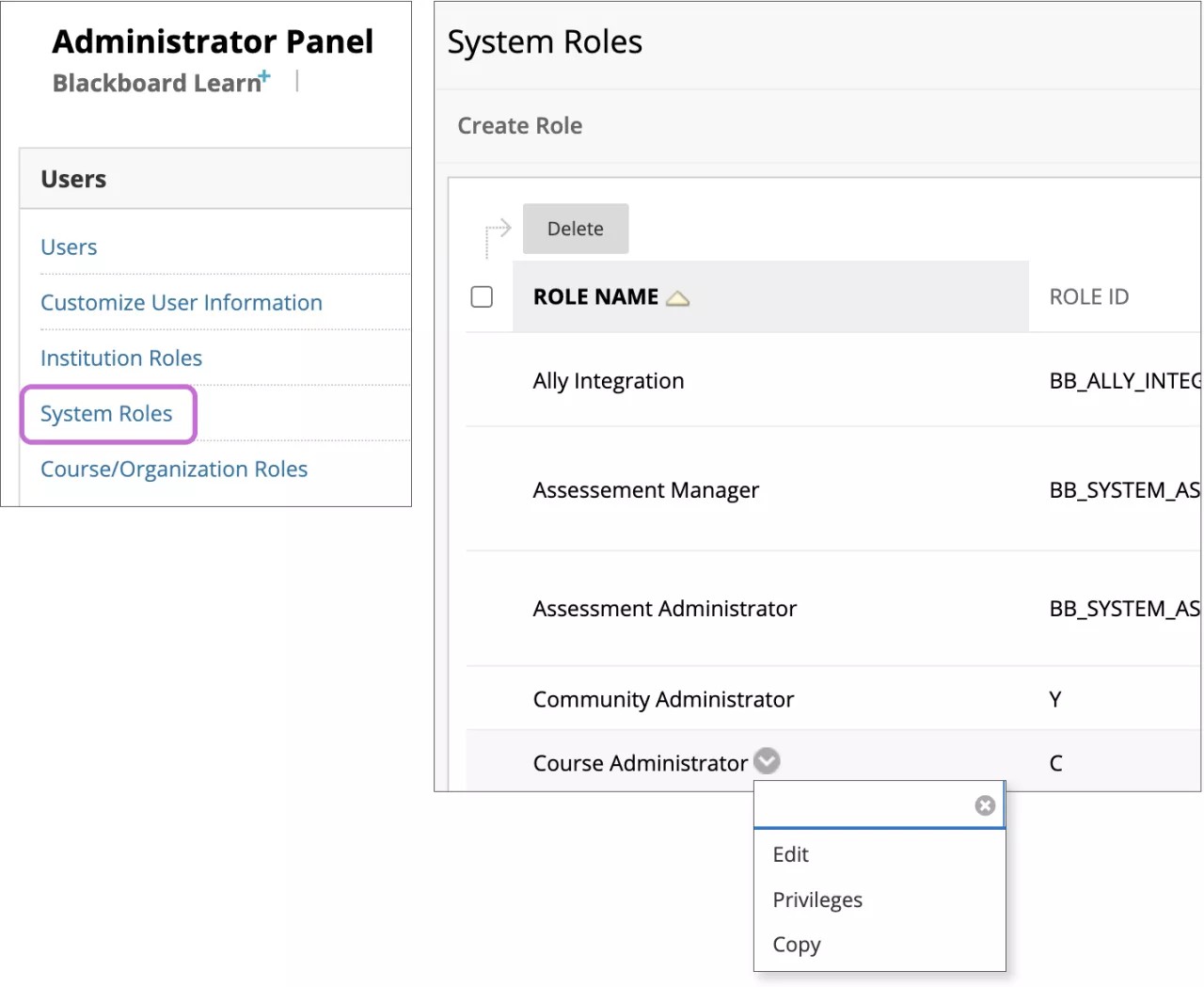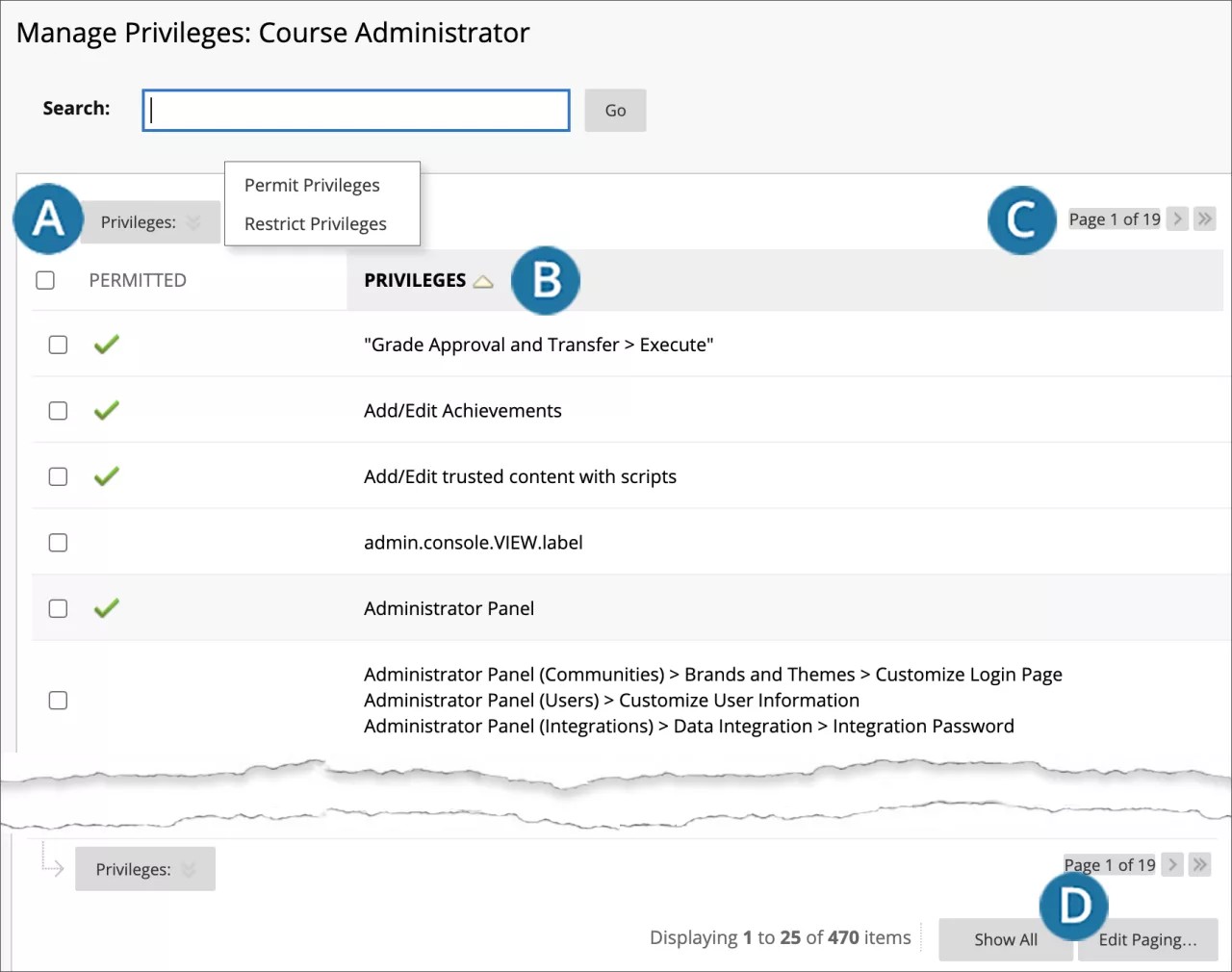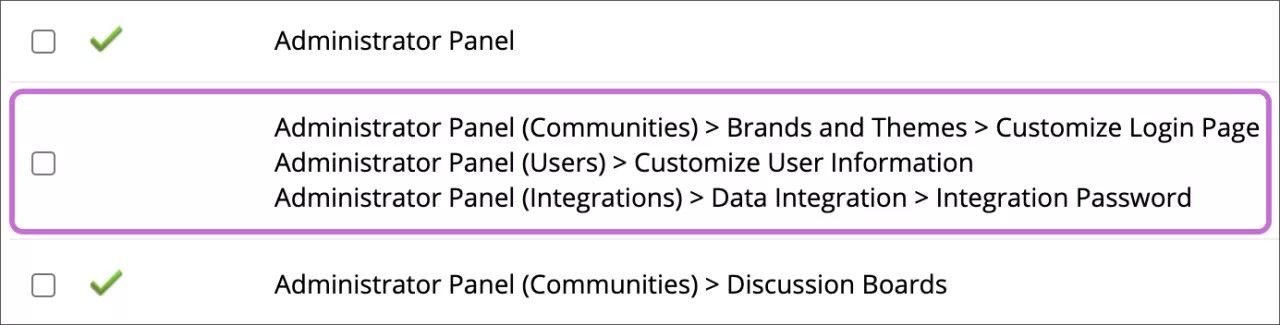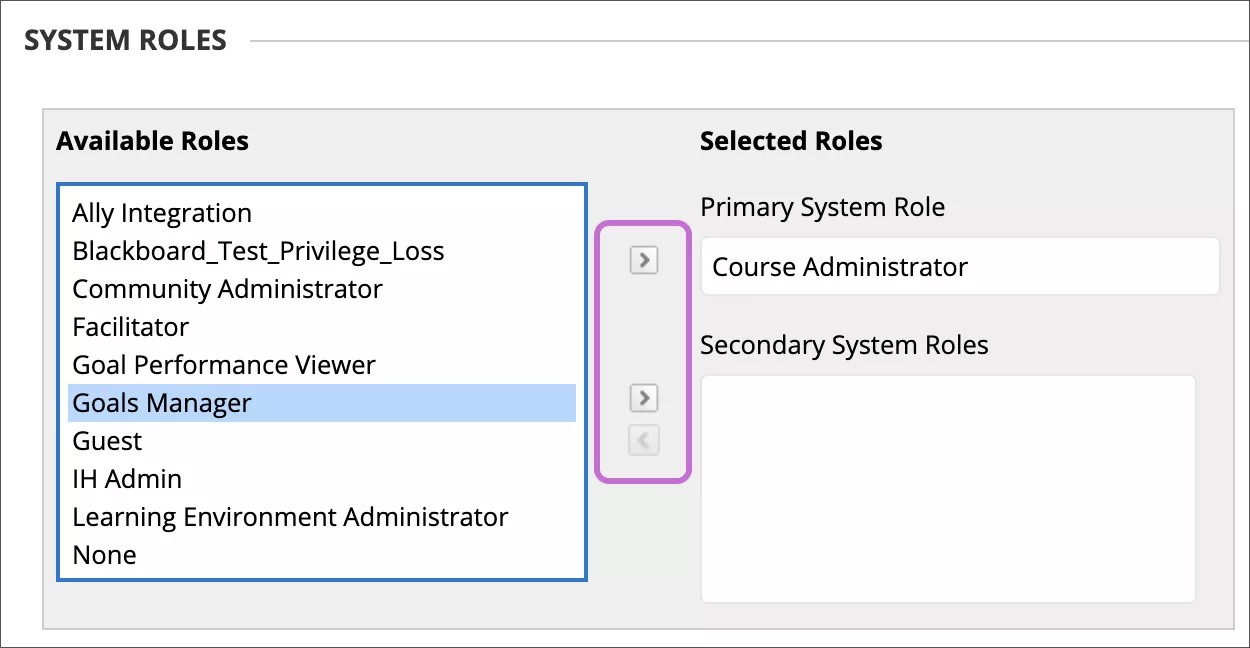تتحكم أدوار النظام في أقسام لوحة المسؤول التي يتم إتاحتها للأنواع المختلفة من المستخدمين. يكون لمعظم المستخدمين دور النظام بلا، والذي يعني أنه ليس لهم حق الوصول إلى لوحة المسؤولين.
يمكنك استخدام أدوار النظام لتعيين المجموعات الفرعية من الامتيازات الإدارية للمستخدمين الآخرين. يساعد هذا الأمر على تفويض المهام الإدارية الروتينية إلى مستخدمين آخرين. على سبيل المثال، يمكنك منح المعلم حق الوصول إلى صفحات إدارة المستخدم، حيث يستطيع المعلم إنشاء المستخدمين وتحرير ملفات تعريف المستخدمين أو تغيير تسجيل المستخدم في المقررات الدراسية.
يمكن فقط للمستخدم الذي لديه امتيازات المسؤول الكاملة تعيين امتيازات لدور النظام.
في حالة حصول مؤسستك على حق الوصول إلى مشاركة الجماعة، يمكنك تعيين أدوار متعددة للنظام الثانوي لحساب المستخدم. تمنح أدوار النظام المتعددة للمستخدم خلاصة الامتيازات الخاصة بها. يؤدي ذلك إلى إمكانية إنشاء أدوار نظام استنادًا إلى المهام بدلاً من إنشاء دور نظام منفصل لكل مجموعة محتملة من الامتيازات.
كن حذرًا عند تعيين أدوار النظام ذات الامتيازات الإدارية لحساب أحد المستخدمين. تنطبق الامتيازات الممنوحة للمستخدم بهذه الطريقة على نظام Blackboard Learn بأكمله. يؤدي تطبيق دور النظام على مستخدم ما ضمن مجال ما إلى تقييد امتيازات المستخدم ضمن هذا المجال.
تعرف على المزيد حول تطبيق أدوار النظام ضمن مجال ما
حول أدوار النظام الافتراضية
يتضمن Blackboard Learn مجموعة من أدوار النظام الافتراضية. يمتلك كل دور نظام مجموعة سابقة التعريف من الامتيازات. يمكنك إضافة الامتيازات أو إزالتها من أي من هذه الأدوار باستثناء "مسؤول النظام" و"الضيف".
لمساعدتك في تخطيط الأدوار وإنشائها وفقًا لاحتياجات مؤسستك، يرجى مراجعة جدول بيانات أوصاف الامتيازات.
يتم توفير بعض أدوار النظام لتراخيص محددة فقط من Blackboard Learn.
يمكنك نسخ دور النظام الافتراضي لاستخدامه كأساس لإنشاء أدوار مخصصة إضافية.
تلخص القائمة الامتيازات الأساسية المضمنة مع كل دور نظام افتراضي:
- مسؤول مكتب البطاقات: إدارة بعض وظائف التجارة الإلكترونية. إنشاء علامات التبويب والوحدات النمطية ومجموعات علامات التبويب.
- مسؤول المقرر الدراسي: إدارة المقررات الدراسية والتسجيلات.
- مسؤول جماعة: إدارة منتديات المجموعة ولوحات المناقشات وبعض العلامات التجارية والسمات.
- مسؤول التجارة الإلكترونية: إدارة جميع وظائف التجارة الإلكترونية والسوق الإلكترونية. إنشاء علامات التبويب والوحدات النمطية ومجموعات علامات التبويب.
- مسؤول السوق الإلكترونية: إدارة وظائف السوق الإلكترونية.
- الضيف: الدور الافتراضي للمستخدمين غير المصرح لهم. لا يمكنك إعادة تسمية هذا الدور أو تحرير الامتيازات الخاصة به.
- مسؤول بيئة التعليم: إنشاء علامات التبويب ومجموعات علامات التبويب والوحدات النمطية. إنشاء المقررات الدراسية والتسجيلات واستيرادها وتصديرها وتحريرها.
- بلا: تغيير المعلومات الشخصية، بما في ذلك خيارات الخصوصية وكلمة المرور، للحساب الخاص بالمستخدم.
- المشرف: عرض المواد والتفاعلات للطلاب المرتبطين. لا يوجد امتياز كتابة. لا يمكنك إعادة تسمية الأدوار.
- الدعم: إدارة الوظائف الأساسية للمقرر الدراسي ومنتدى المجموعة والمستخدم. يهدف إلى الاستخدام بواسطة فريق عمل الدعم بمكتب المساعدة الأساسي.
- مسؤول نظام: مسؤول Blackboard الافتراضي. كل الامتيازات. لا يمكنك تحرير امتيازات لهذا الدور.
- دعم نظام: إدارة معظم الوظائف الإدارية. لا يتم منح امتياز التسجيل السريع بشكل افتراضي كما هو الحال في Blackboard Learn Service Pack 8. مصمم من أجل مسؤولي النظام الصغار.
- مسؤول مستخدم: إدارة معظم الوظائف المرتبطة بالمستخدم، مثل إنشاء المستخدمين وتحريرهم وتسجيلهم وحذفهم.
حول تخطيط أدوار النظام
تجميع الامتيازات ذات الصلة في الأدوار
يتضمن Blackboard Learn أكثر من 1100 امتياز فردي. ولتسهيل إدارة الامتيازات، يتم إنشاء أدوار متعددة للنظام، كل منها يتضمن مجموعة من الامتيازات ذات الصلة. على سبيل المثال، قم بإنشاء دور نظام يمتلك جميع امتيازات building blocks، ودور نظام آخر يمتلك جميع امتيازات الجماعات، وآخر يتضمن جميع امتيازات المقرر الدراسي، وهكذا. ثم قم بتعيين أدوار النظام المتعددة إلى المستخدمين الذين يحتاجون إلى أكثر من مجموعة واحدة من الامتيازات.
يمكنك استخدام الأدوار الافتراضية كأساس للأدوار الجديدة. تعرف على المزيد حول نسخ دور النظام.
تعيين أدوار النظام حسب المجال
تتم إتاحة النطاقات فقط إذا كانت مؤسستك لديها حق الوصول إلى مشاركة الجماعة.
تقوم المجالات بتجميع المقررات الدراسية ومنتديات المجموعة والمستخدمين وعلامات التبويب والوحدات النمطية في مجموعات محددة تسمى "المجموعات". قد يتضمن كل مجال مجموعة واحدة أو العديد من المجموعات.
يمكنك إنشاء مجال يحتوي فقط على المستخدمين والمقررات الدراسية ومنتديات المجموعة وعلامات التبويب والوحدات النمطية التي ترغب في تفويض المهام الإدارية الخاصة بها إلى مستخدم آخر. ثم قم بتعيين هذا المستخدم كمسؤول لهذا المجال.
تعرف على المزيد حول إنشاء المجالات وتعيين المسؤولين حسب المجال
استخدام اصطلاح التسمية
يمكن أن تتضمن أدوار النظام أي مجموعة من الامتيازات التي يزيد عددها عن 1100 امتياز. يسهل وجود اسم دور وصفي ومنطقي من تعيين الأدوار الصحيحة للمستخدم. يمكنك إضافة المزيد من التفاصيل في الحقل الوصف، ولكن سيظهر فقط اسم الدور على شاشات إدارة المستخدم.
إدارة الامتيازات
لإدارة الامتيازات، انتقِل إلى لوحة المسؤولين > قسم المستخدمون > أدوار النظام > افتح قائمة الدور > حدِّد الامتيازات.
في الصفحة إدارة الامتيازات الصفحة، تشير علامات الاختيار الخضراء إلى الامتيازات المضمَّنة في الدور.
- وللسماح بامتياز واحد أو أكثر أو تقييده، حدِّد خانة الاختيار واختر السماح بالامتيازات أو تقييد الامتيازات من القائمة.
- لفرز القائمة، حدد العمود Permitted (مسموح) لفرز الامتيازات حسب المسموح بها (علامة الاختيار الخضراء) أو المقيدة (بلا علامة اختيار) لهذا الدور. حدِّد رأس عمود الامتيازات لفرز الامتيازات أبجديًا. حدد عنوان العمود مرة أخرى لعكس ترتيب الفرز. استخدِم مربع البحث للعثور علي امتياز محدَّد.
- حدِّد السهم الفردي للانتقال إلى صفحة واحدة إلى الأمام أو الخلف من قائمة الامتيازات. حدِّد الأسهم المزدوجة للانتقال إلى الصفحة الأولى أو الأخيرة من قائمة الامتيازات.
- حدِّد عدد الامتيازات التي تظهر في صفحة واحدة. حدد Edit Paging (تحرير التصفح) لتحديد عدد الامتيازات المراد عرضها لكل صفحة. حدد Show All (إظهار الكل) لعرض كل الامتيازات في صفحة واحدة.
إنشاء دور نظام
إذا كنت تنشئ دور نظام يتضمن عددًا قليلاً نسبيًا من الامتيازات، فاتّبع الخطوات الواردة في هذا الموضوع.
في حالة احتواء دور النظام الجديد على عشرات أو مئات الامتيازات، عادة ما يكون من الأسهل نسخ دور نظام موجود ثم تحرير الامتيازات. تعرف على المزيد حول نسخ دور النظام.
- في لوحة المسؤولين، في القسم المستخدمون، حدِّد أدوار النظام.
- حدد إنشاء دور.
- أدخل اسم الدور. يظهر اسم الدور في واجهة المستخدم عندما تقوم بتعيين أدوار النظام إلى المستخدمين.
- أدخل معرف الدور. يعتبر معرف الدور عبارة عن معرف فريد لقاعدة البيانات. لا يمكنك تغيير معرف الدور بعد أن تقوم بتحديد "إرسال" لحفظ هذا الدور إلى قاعدة البيانات.
- أدخل الوصف. يظهر الوصف على صفحة أدوار النظام ويوفر المزيد من التفاصيل حول الدور للمسؤولين الآخرين. ومع هذا، لا يظهر الوصف في شاشات إدارة المستخدمين، لذا يجب التأكد من أن اسم الدور يعبر عنه جيدًا.
- حدد إرسال.
- من صفحة إدارة الامتيازات، حدد خانة الاختيار الخاصة بأي امتياز ترغب في تعيينه إلى دور النظام هذا.
- حدد السماح بامتيازات.
- حدد موافق.
نسخ دور نظام
يمكنك إنشاء دور نظام جديد عن طريق نسخ دور نظام موجود. يؤدي هذا إلى إنشاء نسخة مكررة مطابقة تمامًا للدور الحالي بجميع امتيازاته. بعد قيامك بإنشاء النسخة، يمكنك تحريرها لتغيير الامتيازات. تعرف على المزيد حول تغيير امتيازات أدوار النظام.
- في لوحة المسؤولين، في القسم المستخدمون، حدِّد أدوار النظام.
- افتح قائمة الدور.
- حدد نسخ.
- أدخل اسم الدور. يظهر اسم الدور في واجهة المستخدم عندما تقوم بتعيين أدوار النظام إلى المستخدمين.
- أدخل معرف الدور. يعتبر معرف الدور عبارة عن معرف فريد لقاعدة البيانات. لا يمكنك تغيير معرف الدور بعد أن تقوم بتحديد "إرسال" لحفظ هذا الدور إلى قاعدة البيانات.
- أدخل الوصف. يظهر الوصف على صفحة أدوار النظام ويوفر المزيد من التفاصيل حول الدور للمسؤولين الآخرين. ومع هذا، لا يظهر الوصف في شاشات إدارة المستخدمين، لذا يجب التأكد من أن اسم الدور يعبر عنه جيدًا.
- حدد إرسال. يظهر الآن دور نظام جديد بنفس امتيازات دور النظام القديم.
تغيير اسم دور النظام
يمكنك تغيير اسم أي دور نظام باستثناء مسؤول النظام والمشرف والضيف وبلا. ولا يمكنك تغيير معرف الدور الخاص بالدور بعد أن يتم حفظه إلى قاعدة البيانات.
- في لوحة المسؤولين، في القسم المستخدمون، حدِّد أدوار النظام.
- افتح قائمة الدور.
- حدد تحرير.
- اكتب اسم الدور الجديد.
- بشكل اختياري، اكتب الوصف.
- حدد إرسال.
تغيير امتيازات أدوار النظام
يمكن فقط للمستخدم الذي يمتلك الامتيازات الكاملة "لمسئول النظام" تغيير الامتيازات لدور نظام.
تحدد الصفحة إدارة الامتيازات الامتيازات حسب أقسام واجهة المستخدم التي يتم يقومون بمنح حق الوصول إليها. على سبيل المثال، يمكنك إنشاء مستخدمين في لوحة المسؤولين، بحيث يظهر امتياز إنشاء حسابات مستخدمين كـ لوحة المسؤولين (المستخدمون) > إنشاء مستخدمين. يظهر امتياز حذف مواد المقرر الدراسي كـ المقرر الدراسي/منتدى المجموعة (مناطق المحتوى) > حذف المواد.
يقوم Blackboard Learn بتجميع بعض الامتيازات في مجموعات فرعية. وتحتوي هذه الامتيازات على خانة اختيار واحدة فقط لجميع الامتيازات المضمنة في المجموعة الفرعية.
- في لوحة المسؤولين، في القسم المستخدمون، حدِّد أدوار النظام.
- افتح قائمة الدور.
- حدد امتيازات. تسرد صفحة امتيازات الإدارة الامتيازات التي يمكنك تعيينها. تشير علامة الاختيار الخضراء إلى أنه قد تم تعيين الامتياز إلى هذا الدور. لمعرفة المزيد حول امتيازات دور النظام، راجع ورقة بيانات أوصاف الامتيازات.
- من صفحة إدارة الامتيازات، حدد خانة الاختيار الخاصة بأي امتياز ترغب في تعيينه إلى دور النظام هذا. لتحديد جميع الامتيازات المعروضة على الصفحة، حدد علامة الاختيار الموجودة في عنوان العمود.
- حدد السماح بامتيازات.
- حدد خانة الاختيار الخاصة بأي امتيازات ترغب في استبعادها من دور النظام هذا.
- حدد Restrict Privileges (تقييد الامتيازات).
- حدد موافق.
تعيين أدوار النظام لحسابات المستخدمين
تقوم بتعيين أدوار النظام إلى المستخدمين عندما تقوم بإنشاء حسابات المستخدمين. يجب أن تمتلك جميع حسابات المستخدمين دور نظام رئيسي. والقيمة الافتراضية هي بلا، والتي تعني أن المستخدم لا يملك حق الوصول إلى لوحة المسؤولين.
يمكنك أيضًا تطبيق أدوار النظام داخل المجال. يؤدي تطبيق أدوار النظام في أحد المجالات إلى قصر امتيازات دور المستخدم على البيانات الموجودة في هذا المجال المعين فقط.
- في لوحة المسؤولين، في القسم المستخدمون، حدد المستخدمون.
- ابحث عن أحد المستخدمين.
- افتح قائمة المستخدم وحدد تحرير.
- قم بالتمرير لأسفل إلى عنوان أدوار النظام.
- حدد أي دور من أدوار النظام لتحديده.
- حدد الأسهم لنقل الدور.
- لإضافة دور نظام رئيسي أو تغييره: حدد أحد أدوار النظام الموجودة ضمن الأدوار المتاحة وحدد السهم الذي يشير إلى اليمين الموجود بجوار المربع دور النظام الرئيسي.
- لإضافة دور نظام ثانوي أو تغييره: حدد قاعدة واحدة أو أكثر من القائمة الأدوار المتاحة. حدد السهم الذي يشير إلى اليمين بجوار المربع أدوار النظام الثانوية.
لا يتاح إلا إذا كان لدى مؤسستك حق وصول إلى ميزات مشاركة الجماعة فقط.
بالنسبة لنظام التشغيل Windows، لتحديد عدة عناصر في القائمة، اضغط على المفتاح SHIFT وحدد العنصرين الأول والأخير. لتحديد عناصر خارج التسلسل، اضغط على المفتاح CTRL ثم حدد كل عنصر تريده. بالنسبة لنظام التشغيل Mac، اضغط على المفتاح COMMAND بدلاً من المفتاح CTRL.
- لإزالة أدوار النظام الثانوية: لا يتاح هذا الخيار إلا إذا كان لدى مؤسستك حق وصول إلى مشاركة الجماعة. حدد قاعدة واحدة أو أكثر من القائمة أدوار النظام الثانوية. حدد السهم الذي يشير إلى اليسار لإزالة الدور.
- حدد إرسال.